 |
 |
|
||
 |
||||
Problèmes de qualité d’impression
Si vous rencontrez des problèmes de qualité d’impression, procédez à l’impression d’un motif et comparez-le aux illustrations ci-dessous. Cliquez sur la légende de l’illustration qui ressemble le plus à votre impression.
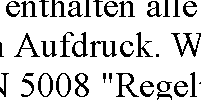 Échantillon correct
|
 Échantillon correct
|
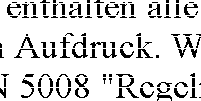 |
 |
 |
 |
 |
 |
Bandes horizontales
Vérifiez que la face imprimable du papier chargé est orientée vers le bas dans les unités papier.
Exécutez l’utilitaire de vérification des buses et nettoyez les têtes d’impression pour lesquelles les résultats de la vérification des buses sont mauvais.
 Voir Vérification des buses de la tête d’impression
Voir Vérification des buses de la tête d’impression
 Voir Vérification des buses de la tête d’impression
Voir Vérification des buses de la tête d’impression
Pour obtenir des résultats optimaux, utilisez la cartouche d’encre dans les six mois qui suivent l’ouverture de l’emballage.
Utilisez des cartouches d’origine Epson.
Vérifiez les voyants  . Remplacez la cartouche d’encre appropriée si les voyants clignotent ou restent allumés.
. Remplacez la cartouche d’encre appropriée si les voyants clignotent ou restent allumés.
 Voir Remplacement d’une cartouche d’encre
Voir Remplacement d’une cartouche d’encre
 . Remplacez la cartouche d’encre appropriée si les voyants clignotent ou restent allumés.
. Remplacez la cartouche d’encre appropriée si les voyants clignotent ou restent allumés. Voir Remplacement d’une cartouche d’encre
Voir Remplacement d’une cartouche d’encre
Assurez-vous que le type de papier sélectionné dans le pilote d’impression correspond au type de papier chargé dans l’imprimante.
 Voir Sélection du type de papier correct
Voir Sélection du type de papier correct
 Voir Sélection du type de papier correct
Voir Sélection du type de papier correct
Bandes verticales ou décalage
Vérifiez que la face imprimable du papier chargé est orientée vers le bas dans les unités papier.
Exécutez l’utilitaire de vérification des buses et nettoyez les têtes d’impression pour lesquelles les résultats de la vérification des buses sont mauvais.
 Voir Vérification des buses de la tête d’impression
Voir Vérification des buses de la tête d’impression
 Voir Vérification des buses de la tête d’impression
Voir Vérification des buses de la tête d’impression
Exécutez l’utilitaire Print Head Alignment (Alignement des têtes).
 Voir Alignement de la tête d’impression
Voir Alignement de la tête d’impression
 Voir Alignement de la tête d’impression
Voir Alignement de la tête d’impression
Sous Windows, désactivez la case à cocher High Speed (Vitesse Rapide) de la fenêtre More Options (Plus d’options) du pilote d’impression. Pour plus de détails, reportez-vous à l’aide en ligne.
Sous Mac OS X 10.5 ou version ultérieure, sélectionnez Off (Non) sous High Speed Printing (Impression vitesse rapide). Pour afficher l’option High Speed Printing (Impression vitesse rapide), cliquez sur les menus suivants : System Preferences (Préférences Système), Print & Fax (Imprimantes et fax), l’imprimante utilisée (dans la zone de liste Printers (Imprimantes)), Options & Supplies (Options et fournitures), puis Driver (Gestionnaire).
Sous Mac OS X 10.4, désactivez le paramètre High Speed Printing (Impression vitesse rapide) sous Extension Settings (Paramètre extension), dans la zone de dialogue Print (Imprimer) du pilote d’impression.
Sous Mac OS X 10.5 ou version ultérieure, sélectionnez Off (Non) sous High Speed Printing (Impression vitesse rapide). Pour afficher l’option High Speed Printing (Impression vitesse rapide), cliquez sur les menus suivants : System Preferences (Préférences Système), Print & Fax (Imprimantes et fax), l’imprimante utilisée (dans la zone de liste Printers (Imprimantes)), Options & Supplies (Options et fournitures), puis Driver (Gestionnaire).
Sous Mac OS X 10.4, désactivez le paramètre High Speed Printing (Impression vitesse rapide) sous Extension Settings (Paramètre extension), dans la zone de dialogue Print (Imprimer) du pilote d’impression.
Assurez-vous que le type de papier sélectionné dans le pilote d’impression correspond au type de papier chargé dans l’imprimante.
 Voir Sélection du type de papier correct
Voir Sélection du type de papier correct
 Voir Sélection du type de papier correct
Voir Sélection du type de papier correct
Couleurs incorrectes ou manquantes
Sous Windows, désactivez le paramètre Grayscale (Niveaux de gris) de la fenêtre Main (Principal) du pilote d’impression.
Sous Mac OS X, désactivez le paramètre Grayscale (Niveaux de gris) sous Print Settings (Configuration Imprimante), dans la zone de dialogue Print (Imprimer) du pilote d’impression.
Pour plus de détails, reportez-vous à l’aide en ligne du pilote d’impression.
Sous Mac OS X, désactivez le paramètre Grayscale (Niveaux de gris) sous Print Settings (Configuration Imprimante), dans la zone de dialogue Print (Imprimer) du pilote d’impression.
Pour plus de détails, reportez-vous à l’aide en ligne du pilote d’impression.
Ajustez les paramètres des couleurs dans votre application ou à l’aide des paramètres du pilote d’impression.
Sous Windows, consultez la fenêtre More Options (Plus d’options).
Sous Mac OS X, consultez la boîte de dialogue Color Options (Options couleur), sous la boîte de dialogue Print (Imprimer).
Pour plus de détails, reportez-vous à l’aide en ligne du pilote d’impression.
Sous Windows, consultez la fenêtre More Options (Plus d’options).
Sous Mac OS X, consultez la boîte de dialogue Color Options (Options couleur), sous la boîte de dialogue Print (Imprimer).
Pour plus de détails, reportez-vous à l’aide en ligne du pilote d’impression.
Exécutez l’utilitaire de vérification des buses et nettoyez les têtes d’impression pour lesquelles les résultats de la vérification des buses sont mauvais.
 Voir Vérification des buses de la tête d’impression
Voir Vérification des buses de la tête d’impression
 Voir Vérification des buses de la tête d’impression
Voir Vérification des buses de la tête d’impression
Vérifiez les voyants  . Remplacez la cartouche d’encre appropriée si les voyants clignotent ou restent allumés.
. Remplacez la cartouche d’encre appropriée si les voyants clignotent ou restent allumés.
 Voir Remplacement d’une cartouche d’encre
Voir Remplacement d’une cartouche d’encre
 . Remplacez la cartouche d’encre appropriée si les voyants clignotent ou restent allumés.
. Remplacez la cartouche d’encre appropriée si les voyants clignotent ou restent allumés. Voir Remplacement d’une cartouche d’encre
Voir Remplacement d’une cartouche d’encre
Si vous venez de remplacer une cartouche d’encre, vérifiez la date de péremption indiquée sur l’emballage. Si vous n’avez pas utilisé l’imprimante depuis longtemps, Epson recommande de remplacer les cartouches d’encre.
 Voir Remplacement d’une cartouche d’encre
Voir Remplacement d’une cartouche d’encre
 Voir Remplacement d’une cartouche d’encre
Voir Remplacement d’une cartouche d’encre
Impressions floues ou tachées
Utilisez des cartouches d’origine Epson.
Vérifiez que l’imprimante est placée sur une surface plane et stable, sensiblement plus grande que la base. L’imprimante ne fonctionnera pas correctement si elle est placée dans une position inclinée.
Vérifiez que le papier n’est ni endommagé, ni sale, ni vieilli.
Vérifiez que le papier est sec et que la face imprimable est orientée vers le bas dans les unités papier.
Si le papier est recourbé vers la face imprimable, aplatissez-le ou incurvez-le légèrement dans l’autre sens.
Assurez-vous que le type de papier sélectionné dans le pilote d’impression correspond au type de papier chargé dans l’imprimante.
 Voir Sélection du type de papier correct
Voir Sélection du type de papier correct
 Voir Sélection du type de papier correct
Voir Sélection du type de papier correct
Retirez les feuilles du bac de sortie au fur et à mesure de l’impression.
Évitez tout contact de vos doigts ou d’un quelconque objet avec la face imprimée du papier brillant. Reportez-vous aux instructions du papier pour manipuler les impressions.
Exécutez l’utilitaire de vérification des buses et nettoyez les têtes d’impression pour lesquelles les résultats de la vérification des buses sont mauvais.
 Voir Vérification des buses de la tête d’impression
Voir Vérification des buses de la tête d’impression
 Voir Vérification des buses de la tête d’impression
Voir Vérification des buses de la tête d’impression
Si le papier est taché d’encre au cours de l’impression, nettoyez l’intérieur de l’imprimante.
 Voir Nettoyage de la partie intérieure du produit
Voir Nettoyage de la partie intérieure du produit
 Voir Nettoyage de la partie intérieure du produit
Voir Nettoyage de la partie intérieure du produit
Les utilisateurs de Windows peuvent faire glisser le curseur Print Density (Densité d’impression) de la fenêtre Extended Settings (Paramètres étendus) sur un réglage inférieur. Pour afficher la fenêtre Extended Settings (Paramètres étendus), cliquez sur le bouton Extended Settings (Paramètres étendus) de la fenêtre Maintenance (Utilitaire) du pilote d’impression.
